Molte volte, mentre si utilizza il computer, risulta utile effettuare una screenshot, ovvero “fotografare” lo schermo in un momento preciso.
Si può effettuare questa operazione grazie a delle combinazioni di tasti, in modo abbastanza simile su tutti e quattro i sistemi operativi che il titolo aveva preannunciato: Windows, mac (quindi OS X), Android e ios.
Ecco le diverse tecniche:
Windows:
Per fotografare tutto lo schermo: premere il tasto STAMP, aprire un programma di editor testi o immagini (es. Paint o Microsoft Word), e cliccare sulla voce “modifica” e poi “incolla”. Ecco la tua screenshot!
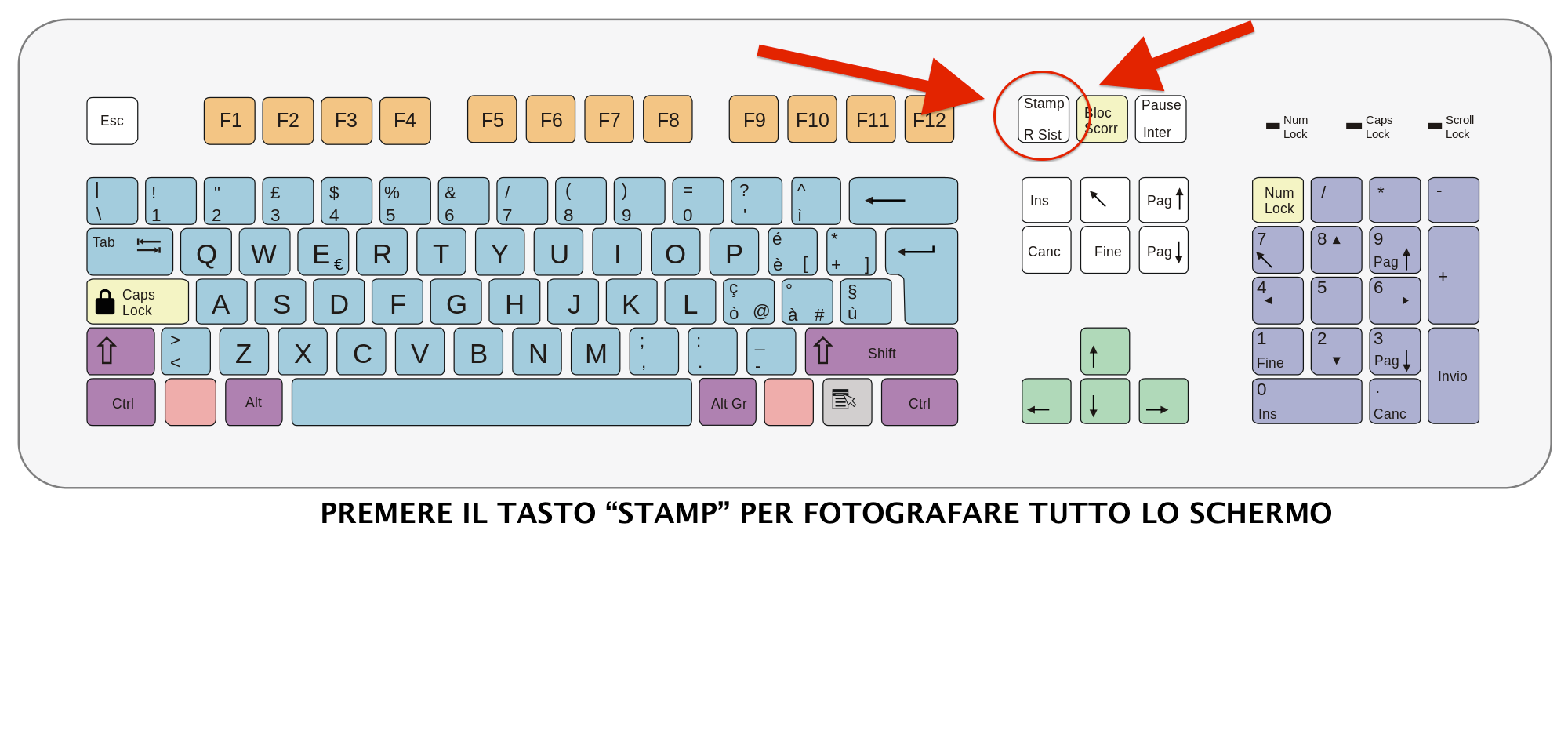
Per fotografare solo la finestra del programma in evidenza: premere il tasto STAMP, insieme al tasto ALT, aprire un programma di editor testi o immagini (es. Paint o Microsoft Word), e cliccare sulla voce “modifica” e poi “incolla”. Ecco la tua screenshot!
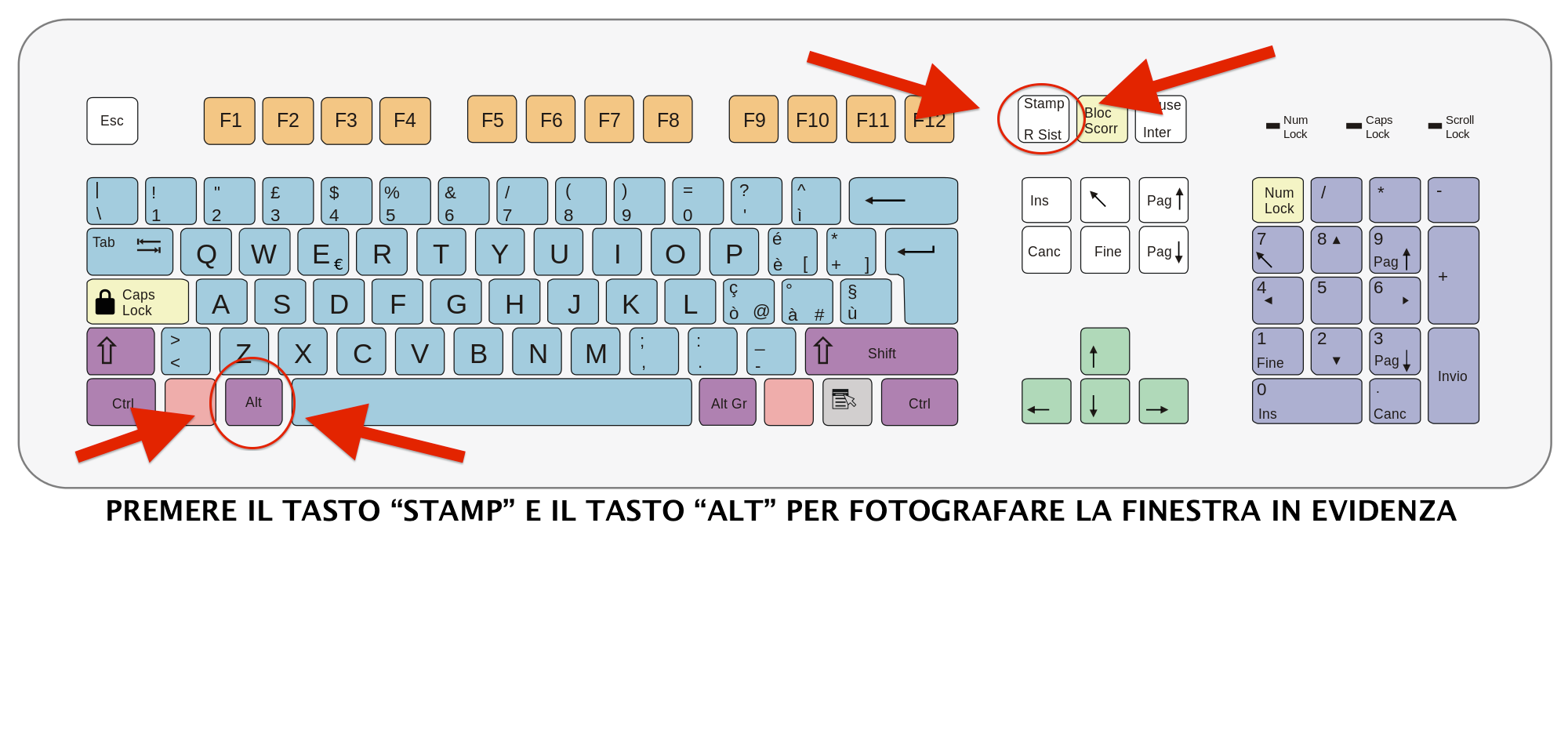
Mac (OS X):
Per fotografare tutto lo schermo: premere il tasto Shift, insieme al tasto Command e al tasto 3. Il file verrà salvato sulla Scrivania.
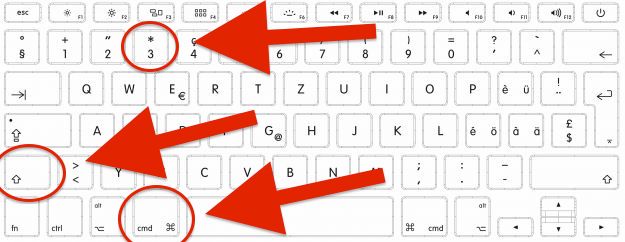
Per fotografare solo una parte dello schermo: premere il tasto Shift, insieme al tasto Command e al tasto 4; visualizzerai un puntatore come questo: + . Seleziona tenendo premuto il tasto sinistro del mouse la porzione di schermo da fotografare, e rilascia il mouse. Il file verrà salvato sulla Scrivania.
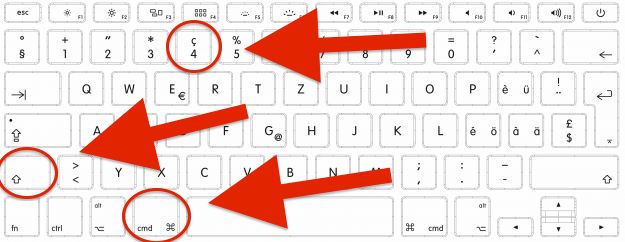
Android:
Per effettuare fotografia dello schermo su Android: il procedimento non funziona su tutti i cellulari, ma di solito la combinazione è Tasto di accensione/standby insieme a volume – (o volume +, a seconda del dispositivo). La screenshot verrà salvata nella galleria.
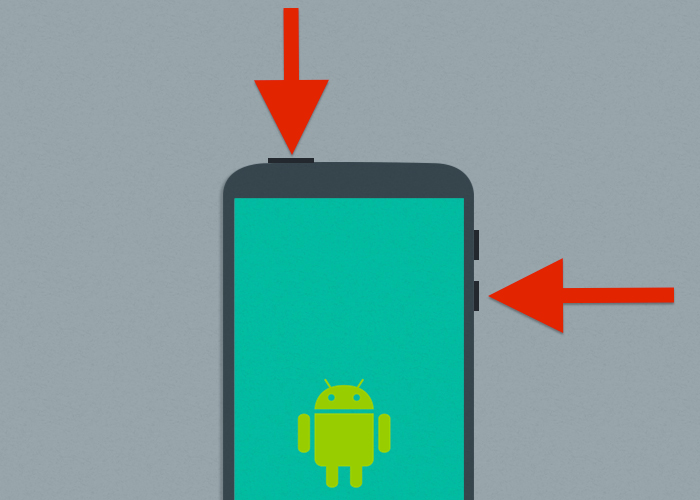
Ios:
Per effettuare fotografia dello schermo su IPhone: la combinazione è Tasto di accensione/standby insieme a Tasto home. La screenshot verrà salvata nella galleria.
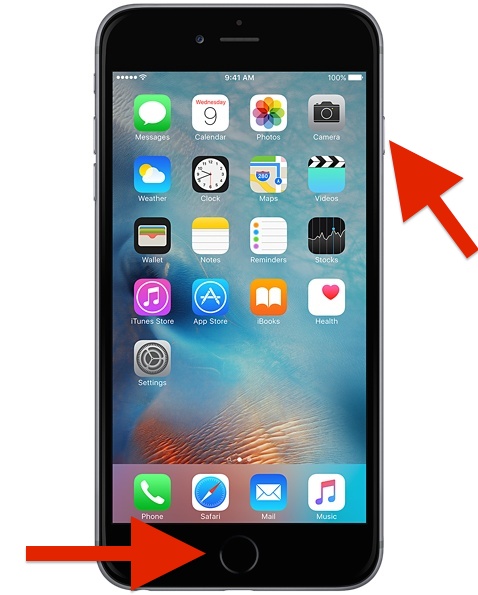
Filippo Zorzetto
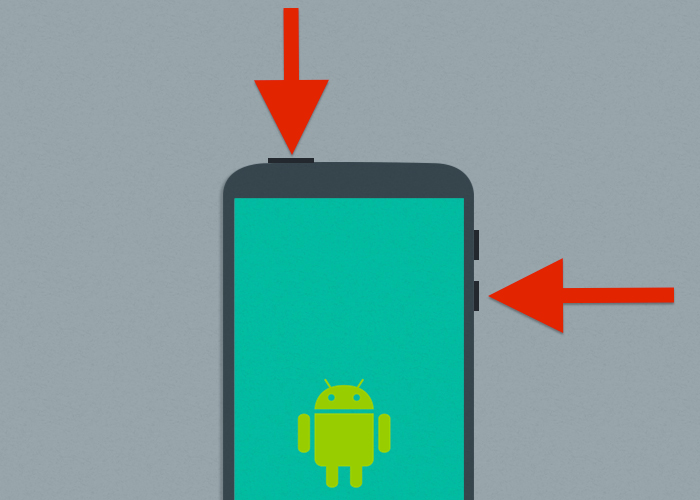
Commenti recenti